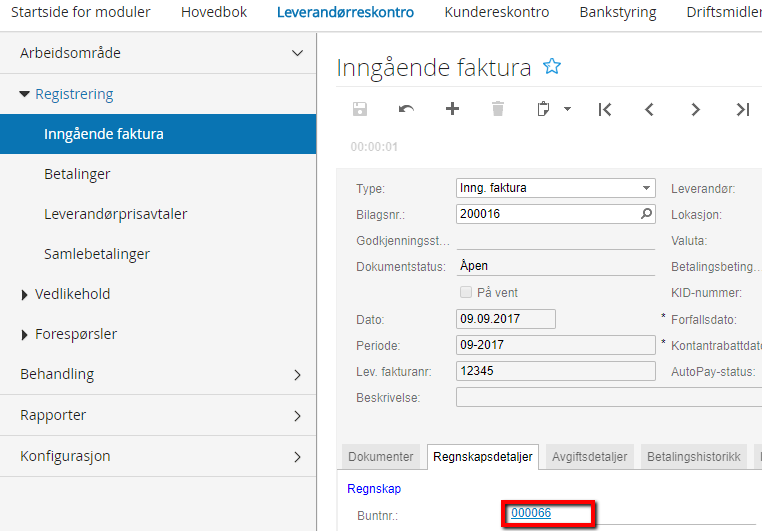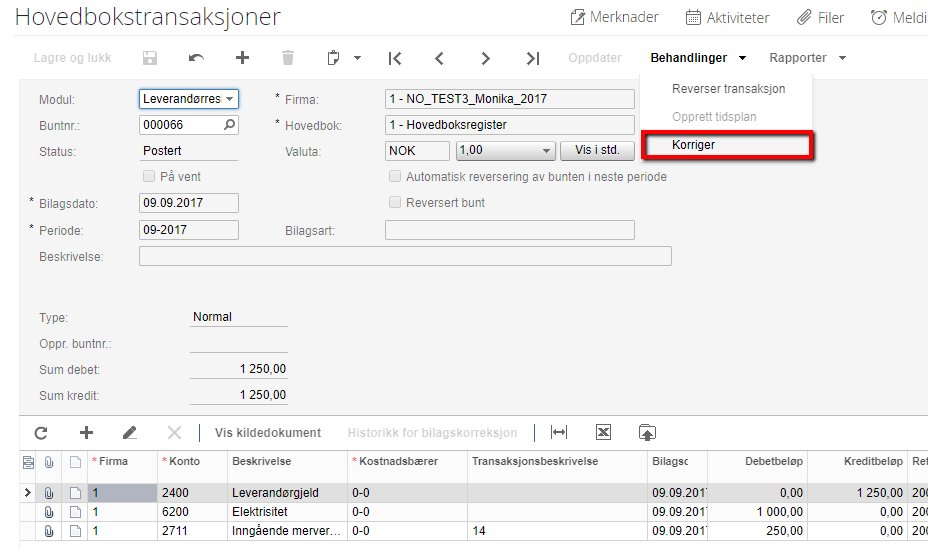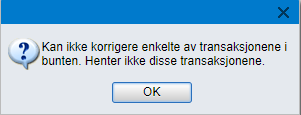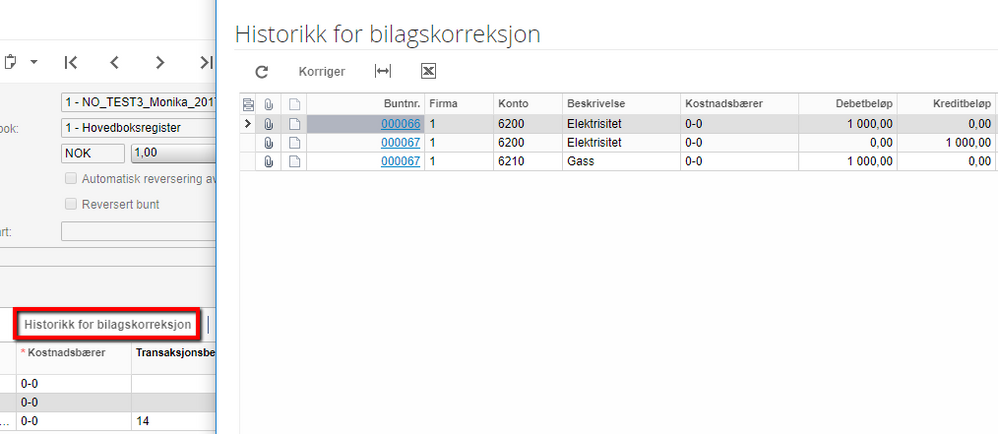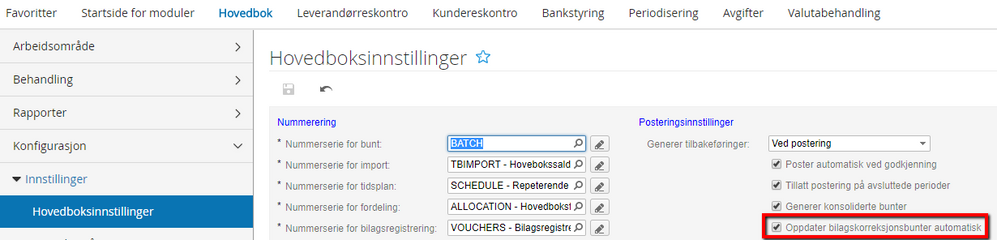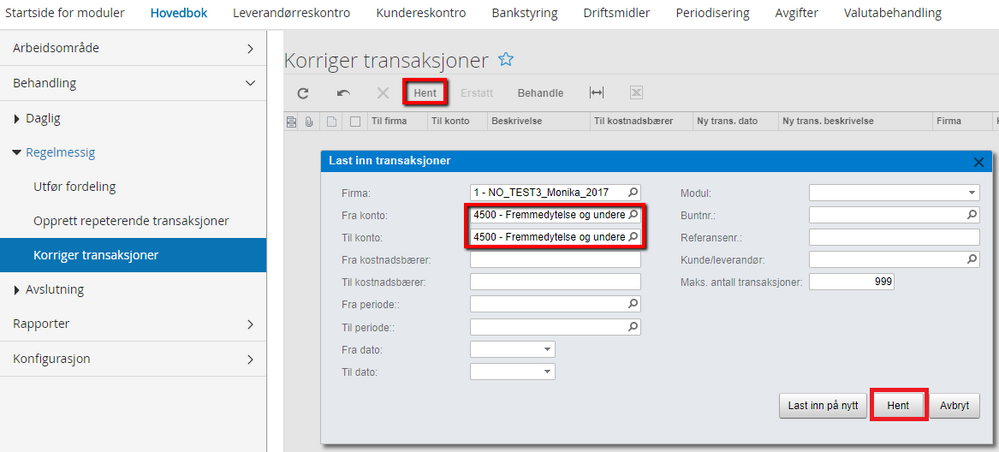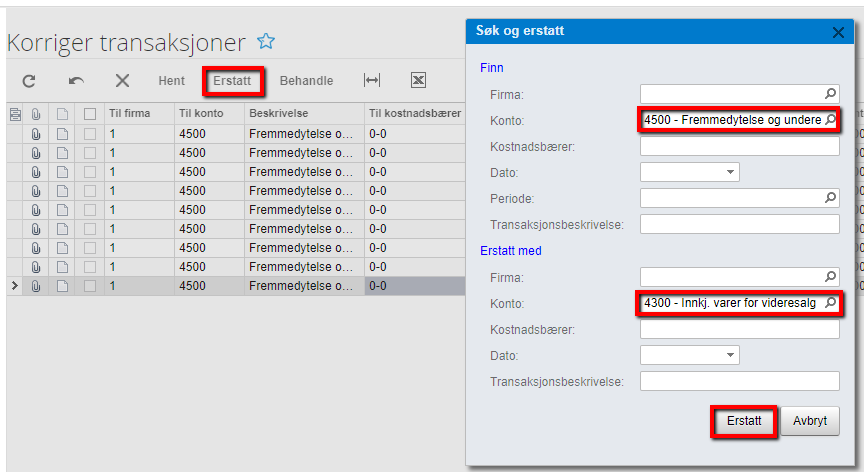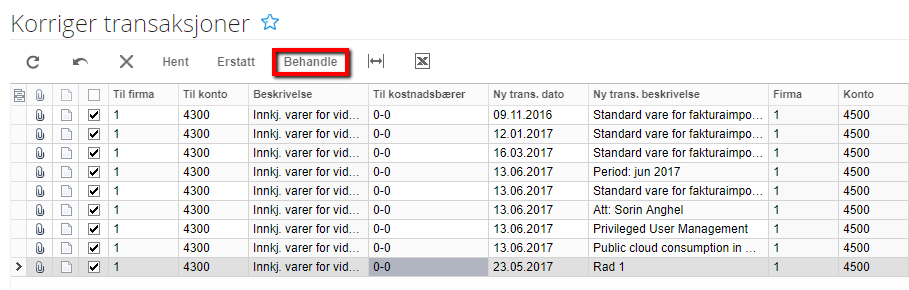for å automatisk få tildelt relevante områder i Mine områder.
for å automatisk få tildelt relevante områder i Mine områder.
- Marker som ny
- Marker som lest
- Bokmerke
- Abonnér
- Utskriftsvennlig side
- Rapporter upassende innhold
Korrigere bilag
- 0 Svar
- 0 liker
- 3777 Visninger
Denne artikkelen viser deg hvordan du korrigerer bilag opprettet i Visma.net ERP.
NB: Funksjonen kan ikke benyttes ved
- endring av totalbeløp på reskontro (fakturaer og betalinger). Er totalbeløpet feil må disse reverseres og føres på nytt. Se artikler om reversering av kundefaktura, reversering av leverandørfaktura og reversering av betalingerr.
- Feil mva-konto (f.eks 2701). Bilag med feil mva-konto må reverseres.
- Er det ført på feil inntekts eller kostnadskonto kan funksjonen brukes, så lenge kontoen skal på samme sted i mva-oppgaven. Dette fordi korrigeringen ikke tar effekt på mva, og vil derfor ikke forandre grunnlaget for mva-oppgaven. Hvis den ikke skal på samme sted må du reversere bilaget som nevnt over. Se evt. reversering av hovedbokstransaksjoner, og reversering av transaksjoner hvis bilagene er ført på henholdsvis Hovedbok eller Bankstyring.
Korrigering av et bilag
1. Gå til aktuelt bilag.
2. Hvis ikke bilaget er ført direkte på Hovedbokstransaksjoner, velg fanen Regnskapsdetaljer.
3. Klikk på buntnummeret. Dette åpner bilaget på Hovedbokstransaksjoner.
4. Klikk på Behandlinger - Korriger.
Hvis bilaget inneholder en reskontro (2400, 1500 etc) får du beskjed om at enkelte transaksjoner ikke kan korrigeres (da disse ikke kan korrigeres). Klikk OK.
5. Vinduet Korriger transaksjoner åpnes.
6. Endre feltet Til konto på den aktuelle linjen. Merk at linjen hakes av etter dette.
7. Klikk Behandle for å utføre endringen
8. Korrigeringsbunten vises.
Klikker man på buntnr. ser man at originalkontoen er kreditert, mens den nye er debitert. Man vil også se linken til originalbunten til høyre. Bunten får typen Bilagskorreksjon.
På originalbunten vil man se at den ene linjen er korrigert. Linken til korrigeringsbilaget vises på samme linje.
Markerer man den korrigerte linjen vil man også kunne klikke Historikk for bilagskorreksjon og se hva som er gjort.
Merk: vi anbefaler å huke av for Oppdater bilagskorreksjonsbunter automatisk under Hovedbok - Konfigurasjon - Innstillinger - Hovedboksinnstillinger.
Hvis dette ikke er huket av må du oppdatere bilagene i etterkant under Hovedbok - Behandling - Daglig - Oppdater bilag.
Tips
- Du kan også korrigere bilag direkte fra Hovedbok - Registrering - Forespørsler - Kontoutdrag. Ved å markere bilaget du ønsker å korrigere og velge knappen Korriger kommer du til skjermbilde for Korriger bilag.
Korrigering av flere bilag
Har man flere bilag på samme konto som er ført på en konto, men skulle på en annen, kan man bruke behandlingen Korriger transaksjoner til å korrigere alle på en gang.
1. Gå til Hovedbok - Arbeidsområde - Behandling - Regelmessig - Korriger transaksjoner
2. Klikk Hent
3. Velg kontoen du skal korrigere, både i feltet Fra konto og Til konto. Klikk Hent.
Bilagslinjene leses inn og vises.
4. Klikk Erstatt
5. Velg kontoen som skal korrigeres under Finn og kontoen som skal brukes isteden under Erstatt med. Klikk Erstatt.
Linjene er nå klar til behandling. Klikk Behandle.
Se også
Endre kun dato eller beskrivelse på bilag
Nyttige sider
Karenlyst allé 56
0277 Oslo, Norge
Email: kundesenteret@visma.comCopyright © 2022 Visma.com. All rights reserved.